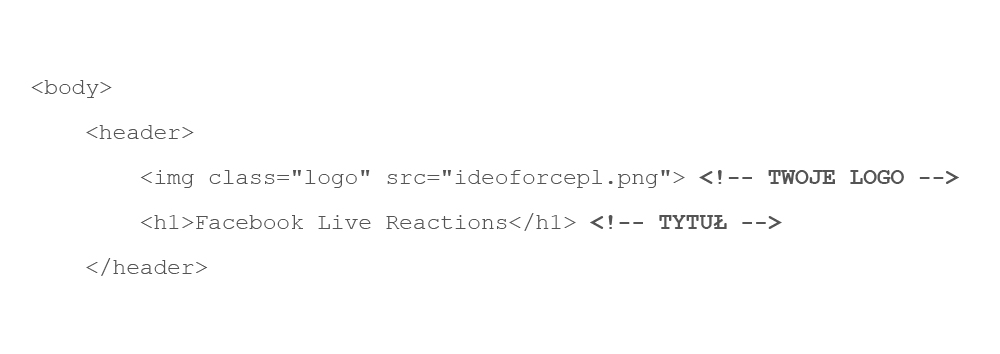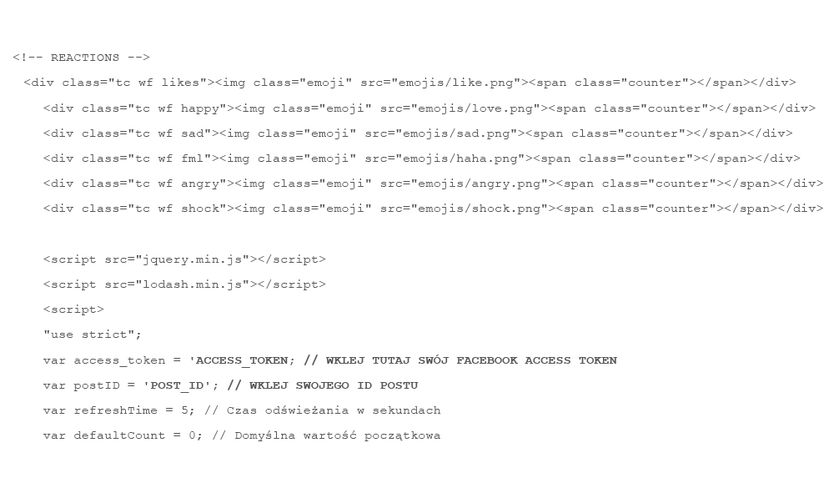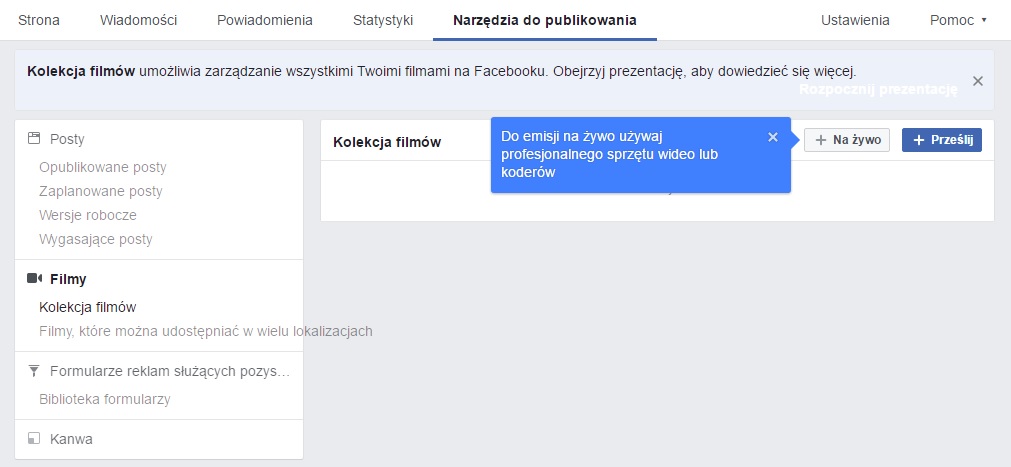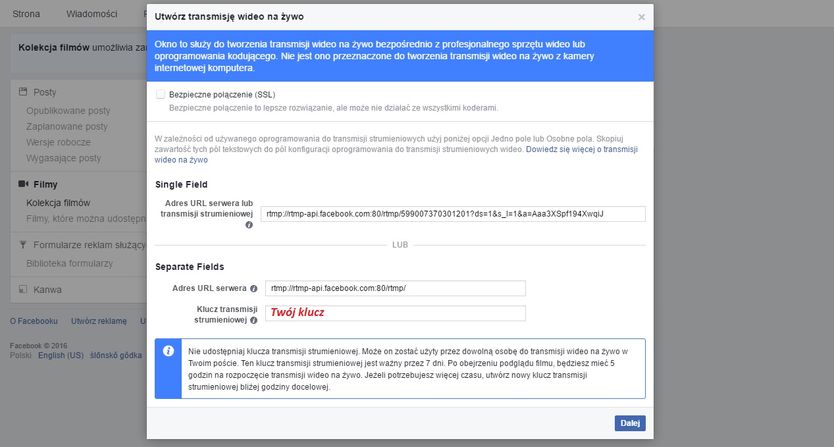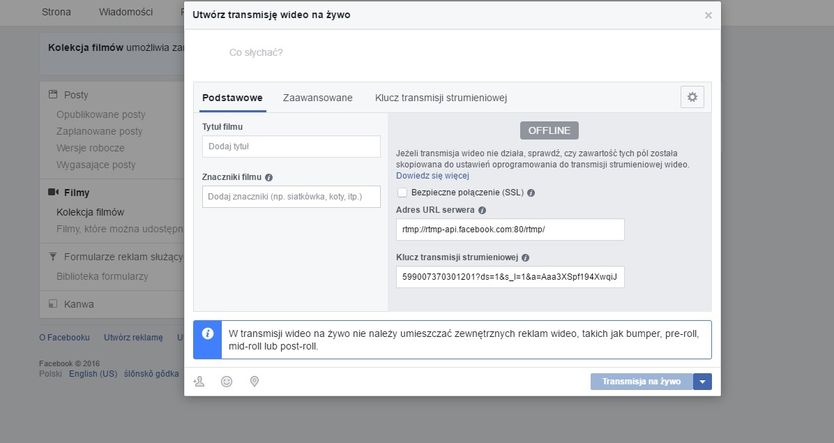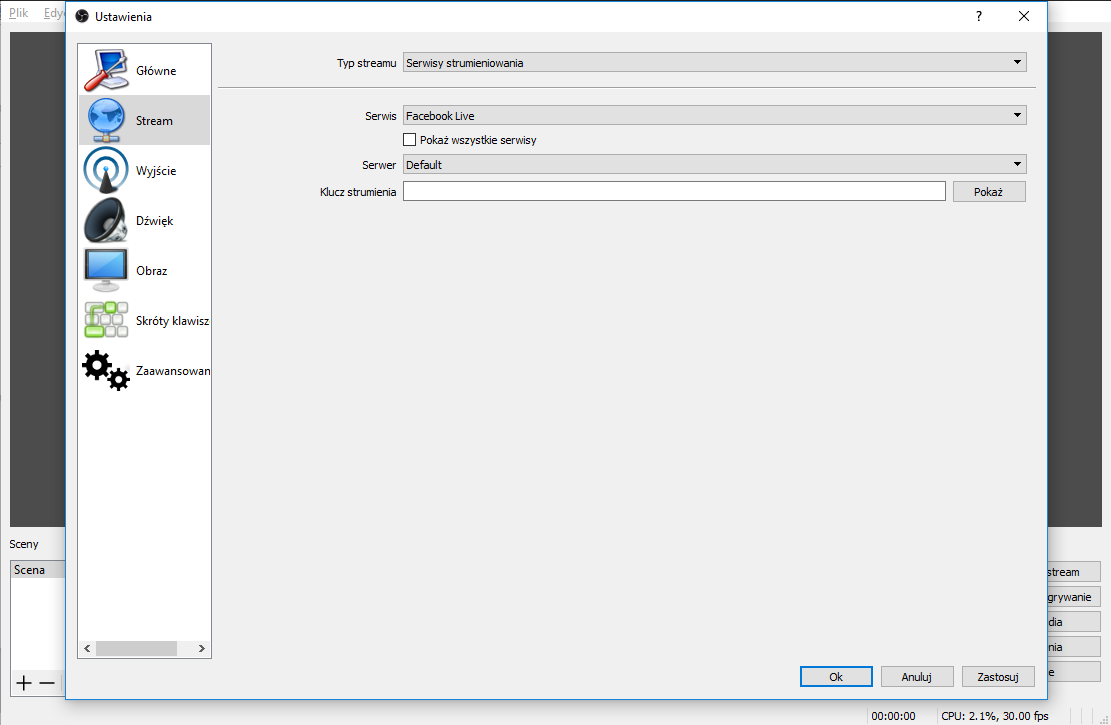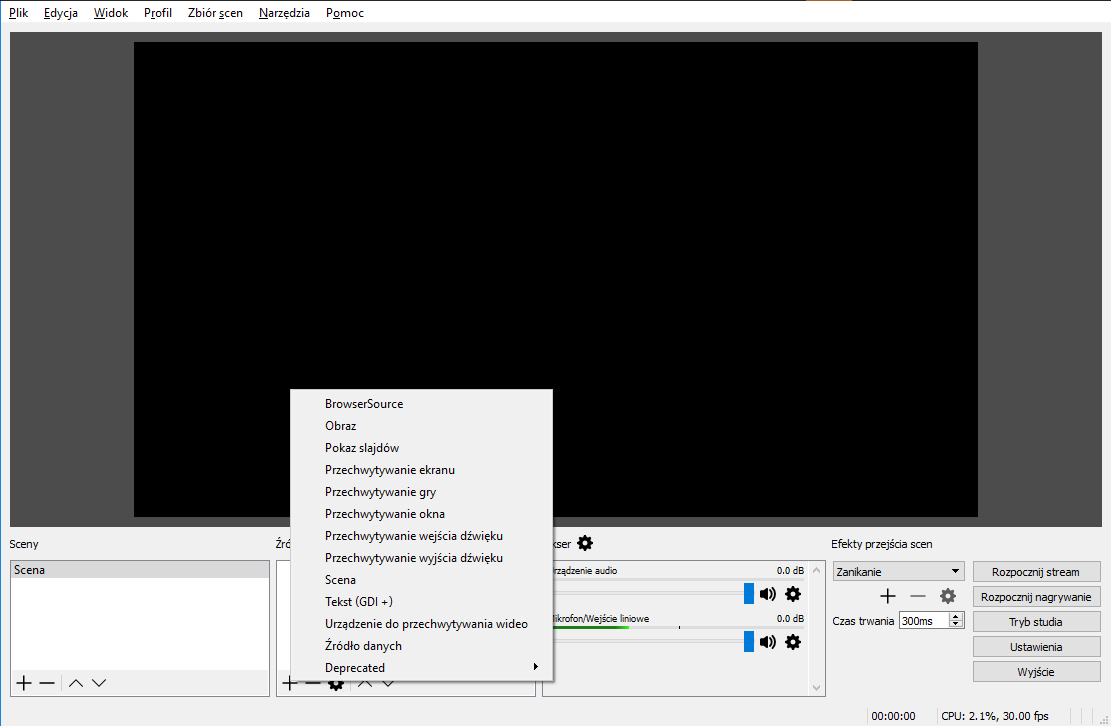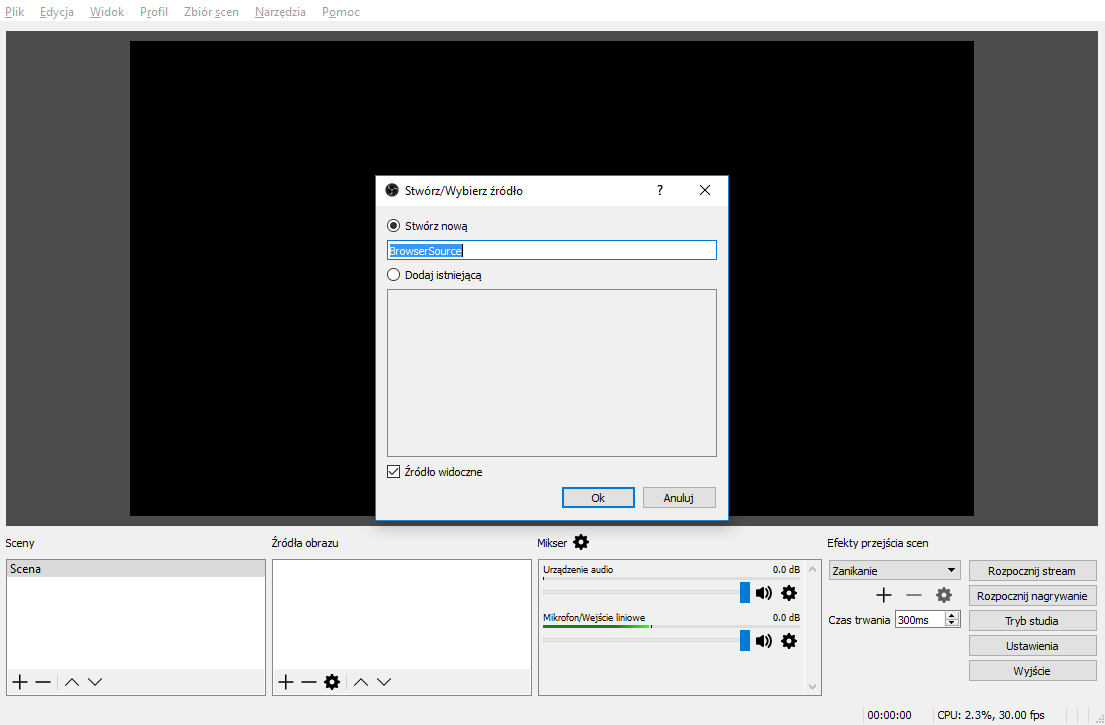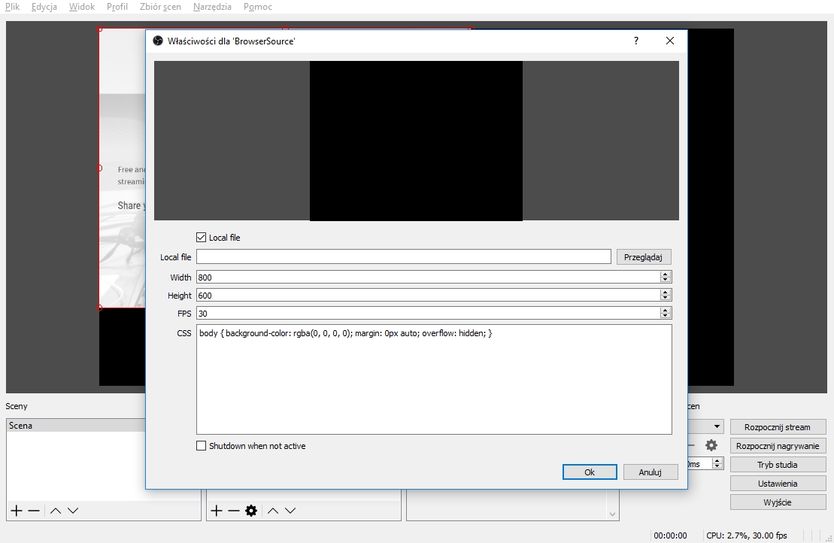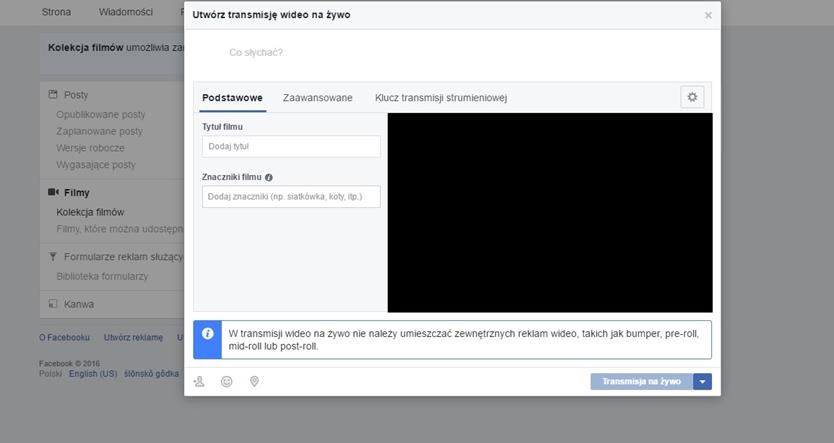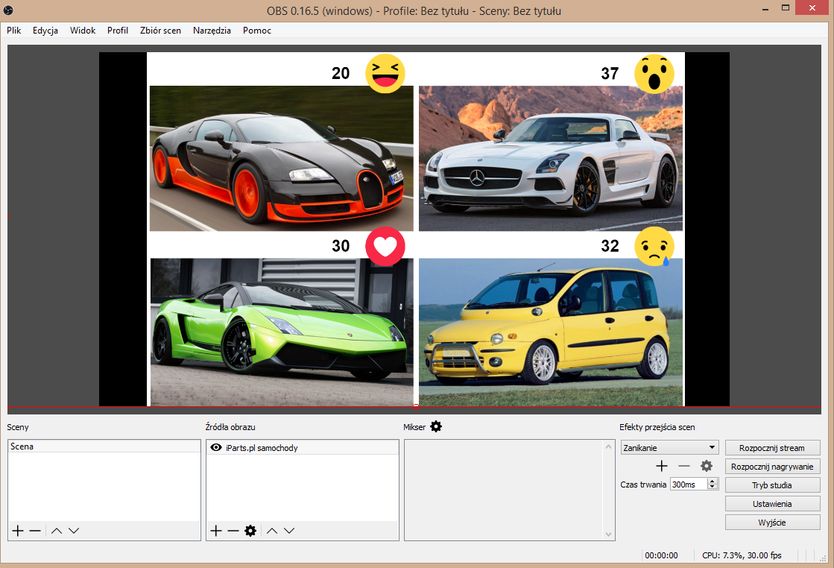Głosowanie na żywo na Facebooku
AKTUALIZACJA:
Facebook Live Reactions, które zostało powitane z tak dużym aplauzem, wywołało spore zamieszanie i sporo niejasności. Wspominano o łamaniu regulaminu Facebooka, blokadach profili i paru innych nieprzyjemnych rzeczach. Prawda jest jednak taka, że... nie wiadomo nic konkretnego, jak to często bywa w tematach związanych z tym najpopularniejszym serwisem społecznościowym.
Porządkując temat wygląda on następująco:
- Live Reactions nie łamie Facebookowego regulaminu, ponieważ zapisy dotyczące wykorzystania emoji zawarte są w dokumencie, który nie ma mocy prawnej. Jest tylko zbiorem wytycznych i zaleceń dla użytkowników, z których istnienia większość nawet nie zdawała sobie sprawy.
- Teoretycznie profile nie mogą być blokowane, ponieważ nie ma ku temu podstaw prawnych. Ale wiadomo, wszystko może się zmienić i obrócić przeciw "biednym" użytkownikom.
- Wymaganie od ludzi takich działań w konkursach organizowanych na fanpage'ach jest też poniekąd zakazane, jednak egzekwowanie tego przepisu jest na bardzo niskim poziomie (co nie znaczy, że akurat Cię ominie).
Z tego powodu, na chwilę obecną zalecamy wstrzymanie się z tego typu działaniami. Lepiej poczekać na oficjalne i prawne wyjaśnienie sprawy przez Facebooka.
Nowy. Świeży. Dynamiczny. Gorący. Tak można opisać trend jaki ostatnio zdominował Facebooka. Wszystko dzięki połączeniu jego natywnego narzędzia – filmy na żywo oraz ciekawego pomysłu. W efekcie otrzymujemy możliwość zaangażowania użytkowników w głosowanie na żywo. Jednocześnie wokół tematu narosły mity i pojawiły się liczne spekulacje – jak to działa, jak to zrobić samemu? A przede wszystkim czy to nie jest oszustwo?
Oczywiście nie wykluczamy, że część z postów pojawiających na Facebooku to zwykła manipulacja. Jednak istnieją sprawdzone sposoby na stworzenie Facebook Live Reactions. Zasada działania jest niezwykle prosta – głosowanie na żywo, to nic innego jak live stream dynamicznej strony internetowej, która wyświetla na bieżąco reakcje użytkowników na post.
W praktyce przygotowanie tego typu postów wymaga nieco wiedzy z zakresu streamingu, tworzenia stron internetowych i obsługi Facebooka. Jednak nie jest niczym, czego nie bylibyście w stanie zrobić sami lub z niewielką pomocą specjalisty. Zresztą oceńcie sami.
Instrukcja tworzenia głosowania na żywo
Krok 1 – strona www
Możliwość tworzenia głosowania na żywo zawdzięczamy w gruncie rzeczy protokołowi Open Graph. Pozwala on na integrację serwisów internetowych z Facebookiem, umożliwia kontrolę nad treściami oraz na lepszą interakcję z odbiorcami.
Potrzebujemy zatem strony internetowej – nie musi być szczególnie rozbudowana (kwestia Waszych potrzeb i upodobań). Przykładowa „paczka” z plikami .html potrzebować na pewno będzie odpowiednich scryptów, emoji, tła, dodatkowych grafik i pliku index.html. Ten ostatni jest szczególnie istotny – powinny znaleźć się w nim elementy, które trzeba skonfigurować pod konkretną transmisję. W większości przypadków przyda się tutaj pomoc kogoś, kto zna przynajmniej podstawy html i javascript.
Warto zwrócić szczególną uwagę na niektóre fragmenty kodu (poniższy kod potraktujcie wyłącznie jako przykład):
Umiejscowienie logo i tytułu
Reakcje, Access Token, ID postu

Krok 2 – Facebook Access Token
Czas uzyskać token. W tym przypadku potrzeba nieco wiedzy z zakresu Facebook API i tworzenia dedykowanych dla niego aplikacji. W zależności od Waszego obeznania powinno zająć to od kilku do kilkunastu minut. Uzyskanie Access Token jest konieczne aby móc wydobywać od Facebooka odpowiednie dane.
Informacje na temat tego procesu możecie znaleźć tutaj:
Kiedy już zdobędziecie ten wymarzony token, możecie uaktualnić swój index.html.
Krok 3 – Filmy na żywo
Czas zmusić naszego Facebooka do działania „na żywo”. Wybieramy „Narzędzia do publikowania”, „Filmy” i klikamy „+Na żywo”.
Na kolejnym oknie odnajdujemy rubrykę „Klucz transmisji strumieniowej” i kopiujemy go. Za niedługo będzie nam potrzebny.
Następnie klikamy „Dalej” i uzupełniamy odpowiednie dane transmisji. Przy kolejnych streamach, pola te powinny generować się automatycznie.
Krok 4 – Program do streamowania
Nadeszła pora na konfigurację programu do streamowania. Polecamy OBS, który jest wygodny i całkiem intuicyjny w obsłudze. Program jest darmowy, więc można go pobrać i zainstalować bez żadnych dodatkowych licencji. Kiedy już uruchomimy aplikację czas przygotować stream.
Kierujemy się w górne menu – klikamy Plik -> Ustawienia -> Stream. Z rozwijanego menu Serwis, wybieramy Facebook Live. Pamiętacie klucz strumienia, który wcześniej kopiowaliśmy? Tutaj jest właśnie idealne miejsce, żeby je wkleić. Potem następuje tradycyjne Zastosuj -> Ok.
Na głównym ekranie aplikacji wybieramy z sekcji Źródła ekranu „BrowserSource” i tworzymy nowy stream.


W kolejnym oknie zaznaczamy okienko Local File i wybieramy plik index.html naszej strony, którą zamierzamy streamować. Następnie zobaczymy jej podgląd w aplikacji. Zmieniamy jej rozmiar tak, aby stanowiła pełny ekran i rozpoczynamy stream, klikając odpowiedni przycisk w głównym oknie aplikacji. Na razie jeszcze nic się nie dzieje. Potrzebujemy jeszcze kilka rzeczy.

Krok 5 – Post ID
Wracamy do naszego okna na Facebooku z video na żywo. Po chwili powinna wyświetlić się informacja o przechwytywaniu obrazu, a następnie powinien pojawić się sam live stream naszej strony. Warto pamiętać, że nagranie może mieć kilka sekund opóźnienia w stosunku do rzeczywistości.

Teraz możemy już kliknąć Transmisja na żywo. Na pewno już nie możecie się doczekać swojego pierwszego Facebook Live Reactions, ale musicie wykazać się jeszcze odrobiną cierpliwości. Pamiętacie pole Post ID w swoim index.html? Ten identyfikator możemy uzyskać dopiero z postu, który został opublikowany. Skoro ten krok jest za nami, bez problemu możemy dokończyć konfigurację pliku.
Na naszej facebookowej stronie, klikamy prawym klawiszem myszy na dacie publikacji postu i wybieramy Kopiuj adres linku. Przykładowo wygląda tak:
facebook.com/iparts/videos/1440507502646119. Pogrubiony numer to właśnie poszukiwany Post ID. Możemy teraz wkleić go do index.html, w odpowiednim miejscu.
Teraz wracamy do OBS, klikamy dwa razy w nasze źródło obrazu (BrowserSource). Wyskoczy znane już nam okno, klikamy Ok i aplikacja powinna przeładować nasz stream uwzględniając ostatnie zmiany w index.html.
Ważne informacje
Na zakończenie chcielibyśmy zwrócić Wam jeszcze uwagę na kilka kwestii. Adres serwera URL oraz Klucz transmisji strumieniowej, generowane na Facebooku (Krok 3), są używane do pojedynczego streamu. Dlatego nie można np. wstrzymać transmisji a następnie jej wznowić.
Warto także pamiętać, że zarówno klucz jak i URL tracą ważność i wygasają po 24 godzinach od utworzenia lub po 4 godzinach transmisji.
I to już wszystko! Jesteście teraz gotowi włączyć się w Facebookowe trendy i pokazać wszystkim, że jesteście na czasie. Powodzenia!